Apakah Anda ingin meningkatkan foto smartphone Anda dengan efek refleksi yang mengesankan? Dalam panduan ini, Anda akan belajar bagaimana mengedit gambar kota yang menarik dengan aplikasi Lightroom Mobile. Saya akan menunjukkan langkah demi langkah cara menyesuaikan saturasi, mengubah perspektif, dan menerapkan teknik pengeditan efektif lainnya untuk memaksimalkan potensi subjek Anda.
Temuan utama
- Pemrosesan hitam-putih dapat mengubah dampak gambar secara signifikan.
- Efek refleksi menciptakan perspektif yang menarik.
- Presets dan noise meningkatkan foto dan membuatnya lebih dinamis.
Panduan langkah demi langkah
1. Pemilihan foto dan pengeditan awal
Pertama, pilih subjek yang memiliki refleksi yang jelas, seperti di genangan air. Buka aplikasi Lightroom Mobile dan unggah gambar tersebut. Mulailah dengan menyesuaikan saturasi, dengan menggesernya ke kiri secara signifikan untuk seluruh gambar. Ini akan mengubah gambar Anda menjadi subjek hitam-putih yang mengesankan, yang langsung menarik perhatian pada refleksi.

2. Menyesuaikan perspektif dan refleksi
Sekarang fokus pada perspektif. Alih-alih memotong gambar, gunakan alat refleksi untuk memantulkan gambar ke arah yang diinginkan. Anda akan melihat bahwa efek gambar ini berubah secara dramatis karena perubahan ini. Pemirsa akan mengenali pusat kota, tetapi desain gambar memberikan sesuatu yang misterius yang membangkitkan rasa ingin tahu.

3. Memotong untuk potongan yang sempurna
Sekarang saatnya untuk mengoptimalkan potongan gambar. Pertahankan rasio asli aktif dan potong gambar sehingga gedung pencakar langit tetap di tengah. Pertimbangkan di mana puncak gedung harus ditempatkan - sebaiknya menjulang ke sudut kanan atas. Rata-ratakan gambar untuk membuat semuanya harmonis dan menyenangkan untuk dilihat.

4. Menyesuaikan kecerahan
Untuk mengoptimalkan kecerahan gambar, pergi ke area kecerahan dan sesuaikan highlight dan shadow. Geser sedikit highlight ke kiri untuk mempertahankan struktur awan, dan gelapkan shadow sedikit. Pastikan bahwa kejernihan visual gambar tidak terganggu - pengeditan yang berlebihan dapat dengan cepat menghasilkan "noda" hitam-putih.

5. Meningkatkan kejernihan dan tekstur
Untuk membuat gambar lebih menarik, tingkatkan kejernihan. Nilai 50 seringkali memberikan tekstur yang seimbang. Hati-hati agar gambar tidak terlihat datar. Nanti Anda bisa membuat area hitam-putih lebih grafis dengan menyesuaikan kontras. Biarkan celah di tengah gambar berfungsi sebagai bingkai gambar yang alami.
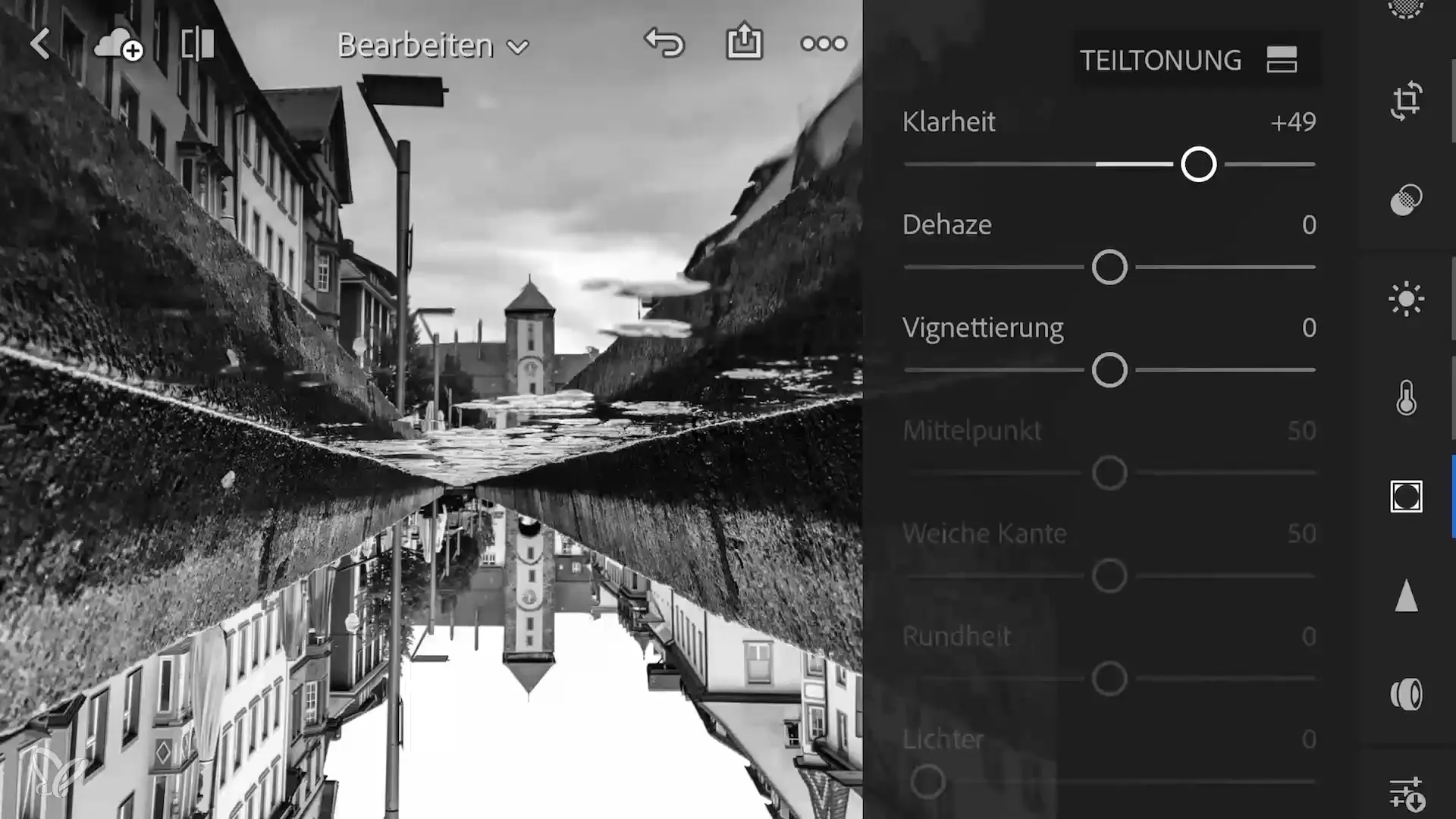
6. Menambahkan aksen warna
Berikan gambar efek halus dengan mewarnai shadow dengan nuansa biru dan highlight dengan nuansa kuning yang hangat. Pastikan warna tetap halus agar tampilan keseluruhan tidak terlalu ramai. Gunakan fitur tone dalam efek Lightroom untuk memilih warna dengan tepat.
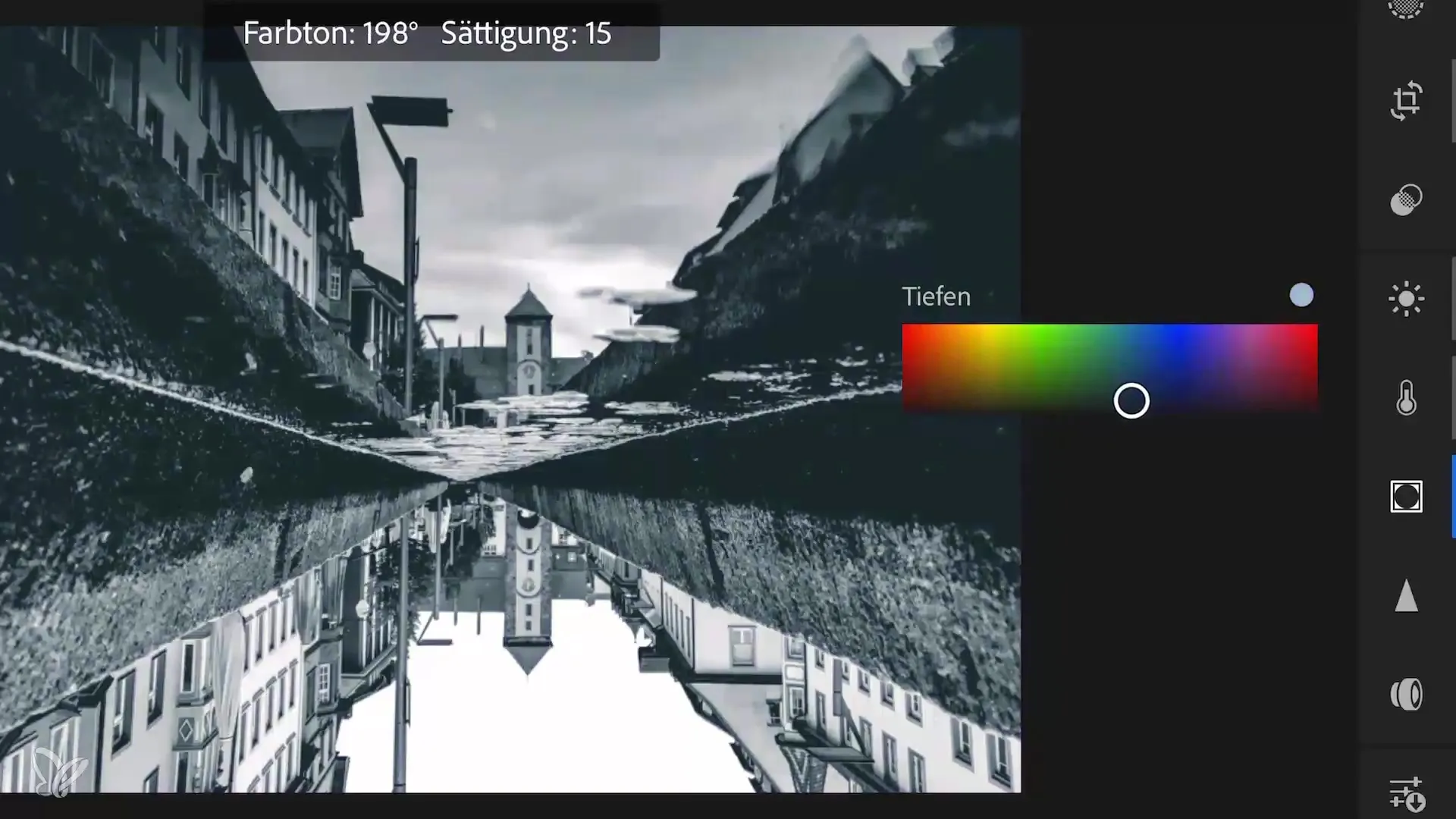
7. Menambahkan vignette
Mulailah menambahkan vignette, tetapi tetap minimal. Ini akan menekankan bagian tengah gambar dan secara halus menarik perhatian pemirsa ke sana. Bereksperimenlah dengan kekuatan vignette untuk mendapatkan hasil terbaik.
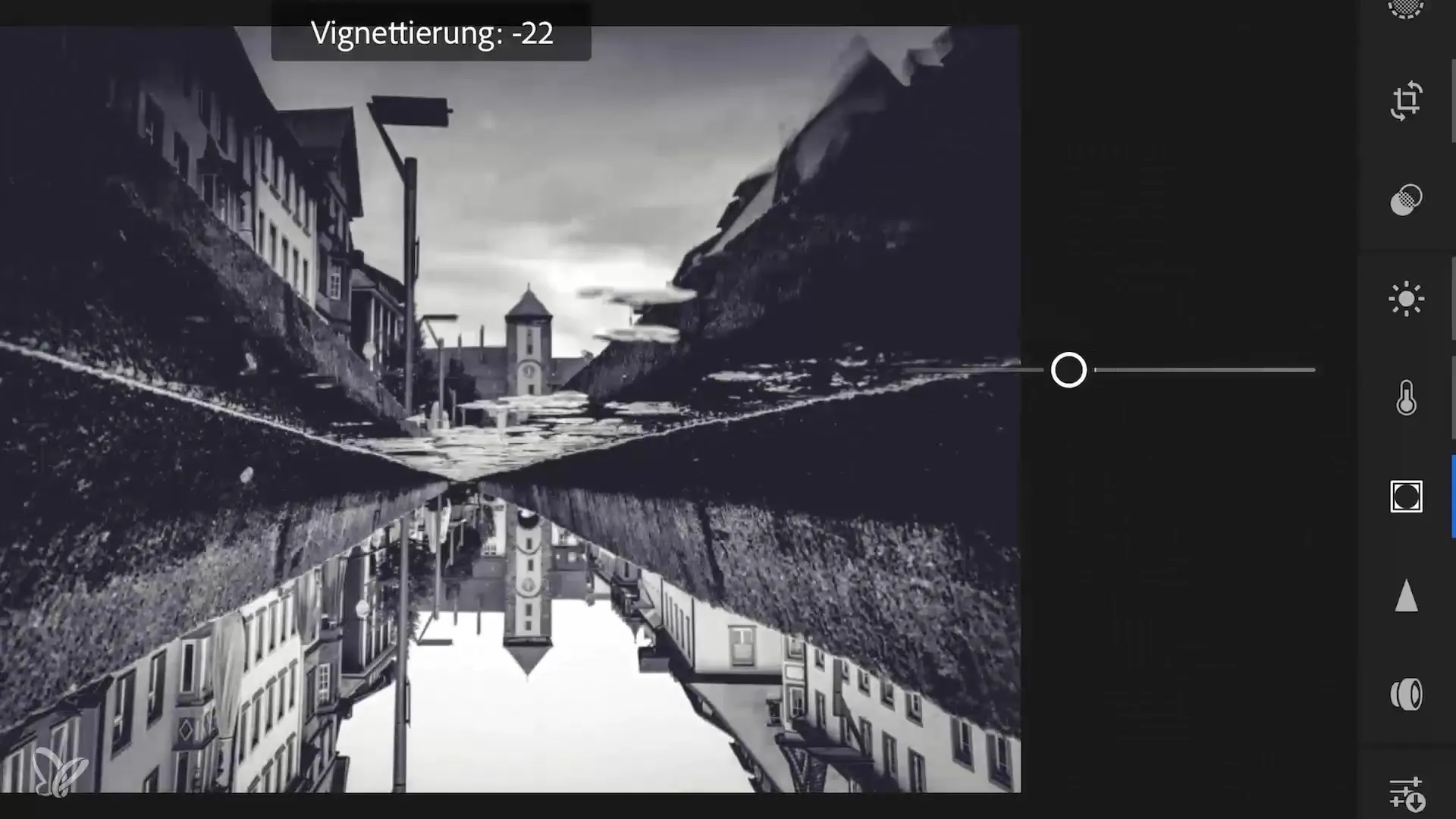
8. Pengambilan kedua dan pendekatan baru
Untuk subjek kedua Anda dengan refleksi yang dipantulkan dari jendela, mulailah juga dengan memotong untuk menyelaraskan bagian tengah gambar. Kali ini Anda dapat memilih preset kontras tinggi untuk meningkatkan efek dramatis. Pertimbangkan bahwa ada noise yang ditambahkan ke gambar untuk menyoroti detail dan memberikan lebih banyak struktur pada area datar.
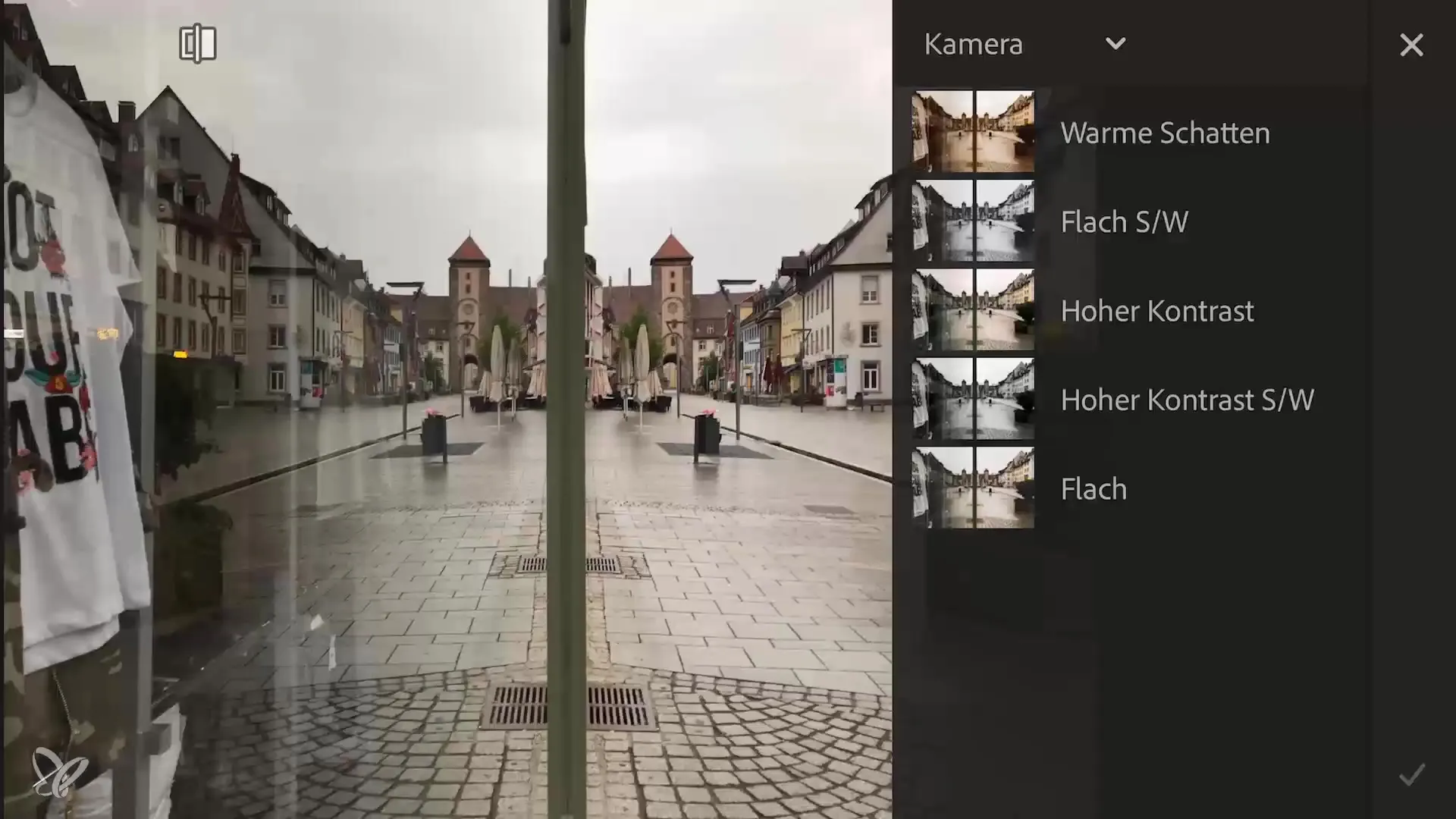
9. Memperjelas dan menyimpan
Terakhir, Anda harus memperjelas gambar sedikit dan menyimpan versi yang telah diedit. Pastikan bahwa penyesuaian Anda memuaskan dan bahwa Anda puas dengan tampilan final. Terkadang, kurang lebih lebih baik, dan tidak setiap kekacauan kecil perlu diedit.

Ringkasan – Fotografi Kota Kreatif dengan Lightroom Mobile: Mengedit Refleksi dengan Sempurna
Dalam panduan ini, Anda telah belajar bagaimana menggunakan aplikasi Lightroom Mobile untuk membuat gambar kota yang menarik dengan refleksi yang menarik dan teknik pengeditan yang mengesankan. Anda dapat menyesuaikan saturasi, perspektif, kecerahan, dan kejernihan dengan langkah-langkah sederhana, dan menyempurnakan gambar keseluruhan dengan penataan warna dan vignette yang tepat.
Pertanyaan yang Sering Diajukan
Apa langkah pertama dalam mengedit gambar di Lightroom?Pertama, Anda harus memilih gambar dan mengunggahnya ke aplikasi.
Bagaimana saya bisa mengubah efek perspektif foto?Gunakan fungsi refleksi di Lightroom untuk menciptakan perspektif yang kreatif.
Apa arti dari tone warna?Tone warna memungkinkan Anda untuk mengatur berbagai nuansa warna di shadow dan highlight gambar.
Bagaimana saya bisa menggunakan noise dalam gambar?Noise memberikan struktur pada gambar dan membuat area datar lebih menarik.
Apakah saya harus memperjelas gambar sebelum menyimpannya?Ya, memperjelas membantu menyoroti detail dalam gambar sebelum Anda menyimpannya.


